棚卸しデータを送信できない
「ITERR-30015 棚卸しに必要な項目が見つかりません。管理番号、(枝番、)場所情報、利用状況が含まれているかを確認してください。」の場合
操作したビューに、データ送信に必要な管理項目がありません。
次のすべての管理項目があるビューから操作するか、ビューを作り直して操作してください。
新しくビューを作る方法は、ビューを追加するを参照してください。
また、ビューのそれぞれの管理項目の名前は、元となる物品テーブルの管理項目の名前と同じにしてください。
管理項目の名前を変更する方法は、ビューを編集するを参照してください。
- 管理番号
- 枝番(枝番を利用している場合のみ)
- 物品名
- 場所情報にあたる管理項目
- 利用状況
「ITERR-30017: 棚卸し期間中に棚卸し階層が変更されています。カテゴリーツリーを修正してください。」の場合
次の原因のいずれかに当てはまると、ITERR-30017 エラーが発生します。
それぞれ原因に応じた対処を行なってください。
原因1:棚卸し開始後に、棚卸しに利用するカテゴリーツリーを変更した
棚卸しを開始した時点の棚卸し階層と、現在の棚卸し階層が異なります。
次の手順に沿って、カテゴリーツリーに設定したテーブルの管理項目名を、棚卸し開始時点の管理項目名に修正してください。
マルチアプリケーションを利用している場合は、エラーとなる棚卸しを実施しているアプリケーションで設定を見直してください。
手順 1:棚卸し開始時点の棚卸し階層の項目を調べる
[棚卸し管理]をクリックします。
![画面キャプチャ:[棚卸し管理]が枠線で囲まれている](../08/images/link_menu_settings.png)
実施中の棚卸しイベントのチェックボックスを選択します。
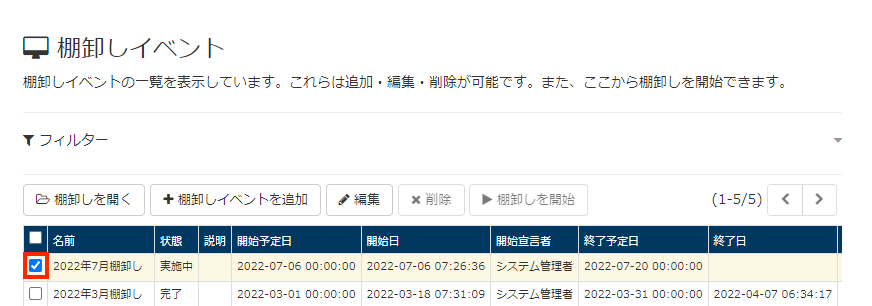
[棚卸しを開く]をクリックします。
![画面キャプチャ:[棚卸しを開く]が枠線で囲まれている](images/iterr-30017/event-open-event.png)
棚卸し実施状況の項目名のうち、(棚卸し前)とついている項目名を確認し、メモに控えます。
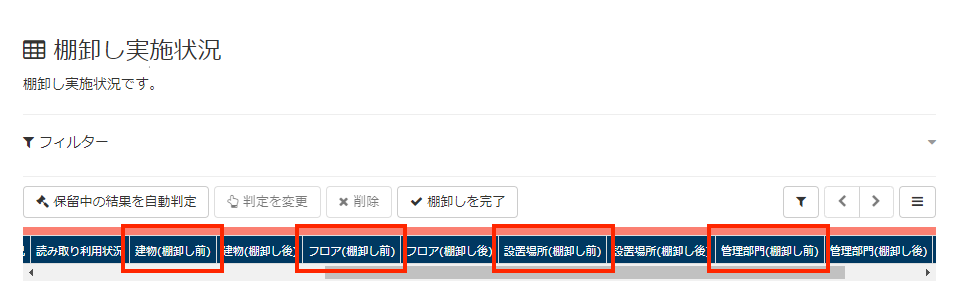
先の例の場合、(棚卸し前)とついている項目名は以下のとおりです。
- 建物
- フロア
- 設置場所
- 管理部門
手順 2:棚卸しに利用しているカテゴリーツリー名を調べる
[環境設定]をクリックします。
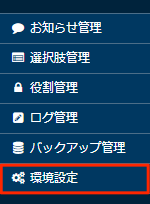
「アプリケーション設定」セクションで、[棚卸し管理]をクリックします。
「棚卸しに利用しているカテゴリーツリー」に設定されているカテゴリーツリー名を確認します。
次の例の場合は「場所別」です。
手順 3:カテゴリーツリーに設定した項目名を調べる
手順 2 で調べたカテゴリーツリーについて、設定した項目名を調べます。
[環境設定]をクリックします。
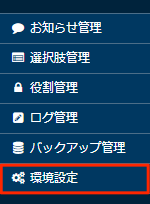
「組織設定」セクションで、[テーブル]をクリックします。
物品テーブルを選択します。
![画面キャプチャ:[テーブル]が枠線で囲まれている](images/iterr-30017/select-table.png)
[カテゴリーツリー]をクリックします。
![画面キャプチャ:[カテゴリーツリー]が枠線で囲まれている](images/iterr-30017/select-categorytree.png)
手順 2 で確認したカテゴリーツリーをクリックします。
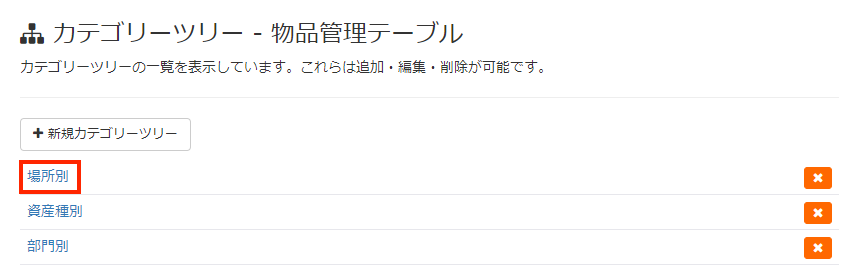
カテゴリーツリーに設定されている項目名を確認します。
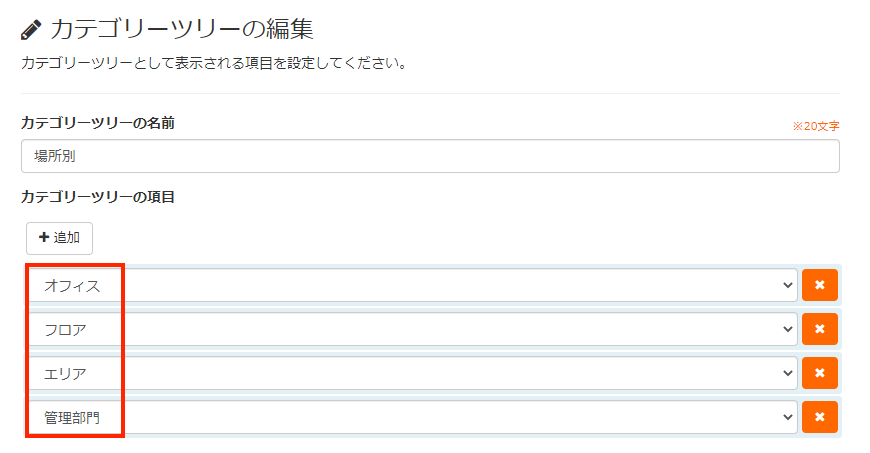
次の例の場合、カテゴリーツリーに設定されている項目名は以下のとおりです。
- オフィス
- フロア
- エリア
- 管理部門
カテゴリーツリーに設定されている項目名と、手順 1 で確認した(棚卸し前)とついている項目名とを見比べます。
項目名が異なっていた場合、テーブルの管理項目名を修正する必要があります。
- オフィス(本来は「建物」)
- フロア
- エリア(本来は「設置場所」)
- 管理部門
手順 4:テーブルの管理項目名を修正する
手順 3 で確認した、異なっている項目名を修正します。
[環境設定]をクリックします。
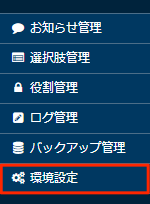
「組織設定」セクションで、[テーブル]をクリックします。
物品テーブルを選択します。
![画面キャプチャ:[テーブル]が枠線で囲まれている](images/iterr-30017/select-table.png)
[項目設定]をクリックします。
![画面キャプチャ:[項目設定]が枠線で囲まれている](images/iterr-30017/select-column.png)
テーブルの管理項目名を、棚卸し開始時点の管理項目名に修正します。
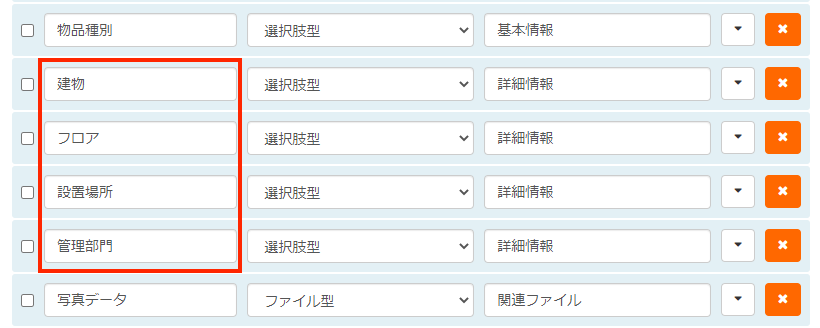
[保存する]をクリックします。
原因2:数量管理に関する設定で「物品の数量項目」を変更した
棚卸し開始後に、数量管理に関する環境設定の「物品の数量項目」の設定が、開始時点の状態から変更されています。

棚卸し期間中は、「物品の数量項目」の設定を棚卸し開始時点の状態に戻してください。
設定を変更する手順は、次を参照してください。
Convi.BASE 数量管理オプションユーザーガイド:数量管理に関する設定